A csoportokon belül jogosultsági csoportokat kell létrehozni, hogy a tagok kezelhessék a csoport tartalmát. Először meg kell hívni a csoportba az embereket vagy diákokat, és miután elfogadják a meghívást, hozzáadhatja őket az engedélyezési csoporthoz, vagy először létrehozhat egy engedélyezési csoportot, és közvetlenül a csoportba hívhatja meg a diákokat.
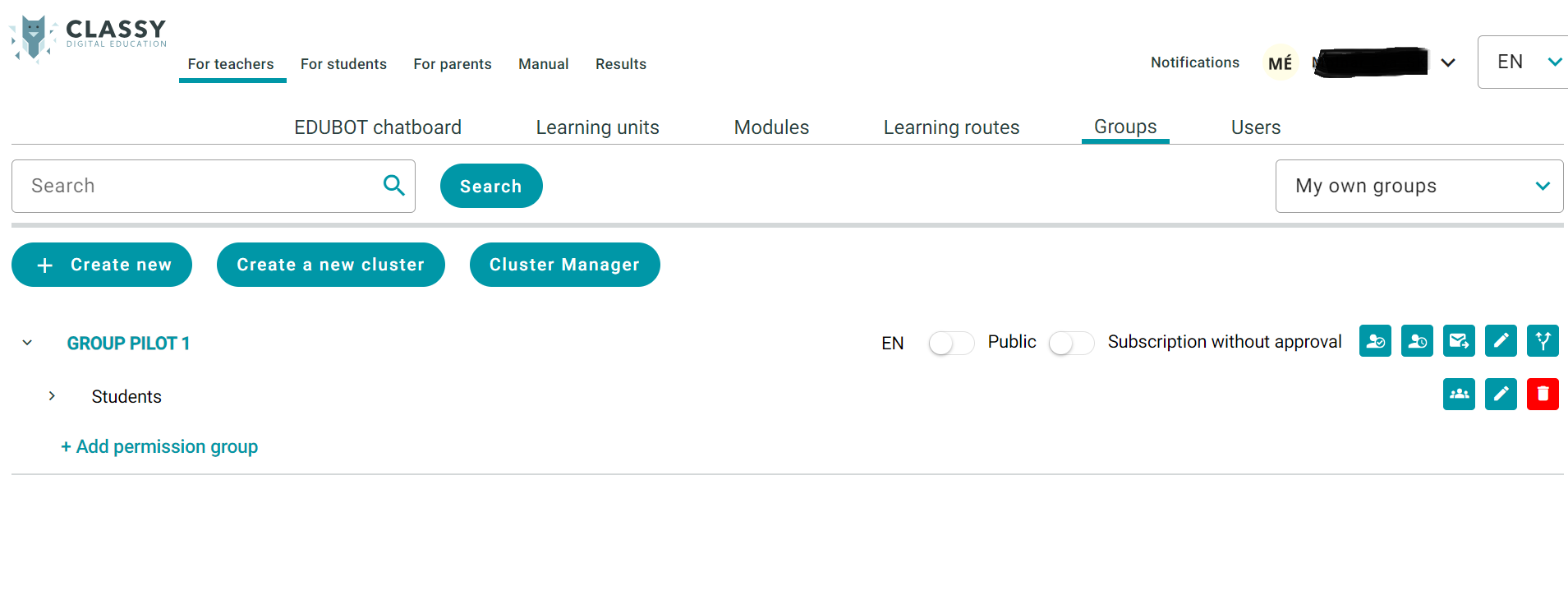
Az alább említett jogosultságok engedélycsoportokhoz állíthatók be. Egy engedélycsoporton belül nem csak egy engedélyt lehet beállítani, hanem azok tetszőleges kombinációját. Tetszőleges számú jogosultsági csoport is létrehozható, és egy személy, egy diák több jogosultsági csoportba is bekerülhet, de szem előtt kell tartani, hogy ebben az esetben a diák az összes jogosultsági csoporthoz tartozó jogosultságokkal rendelkezik.
Az engedélyezési csoportba való besorolás alapján a tagok különböző jogokkal rendelkeznek a csoporthoz tartozó tartalmak tekintetében.
TIP:
Gyakori hiba, hogy egy vagy több diákot felvesznek egy olyan jogosultsági csoportba, ahol tanári szintű jogosultságokkal rendelkeznek. Mindig győződjön meg arról, hogy a diákok a megfelelő jogosultsági csoportba vannak felvéve.
Jogosultságok áttekintése - a következő jogosultságok állíthatók be:
- Megosztott asztal engedélyezése
- Tartalom másolása
- Csoport tartalmának szerkesztése
- Csoport adatok szerkesztése
- Hazai munkák kezelése
- A csoportban lévő felhasználók kezelése
- Tartalmak lejátszása
- Beszámoló megjelenítése
- Tartalmak használata a csoportban
A jogosultsági csoport szerepét meg kell neveznie, például 'Diákok'.
TIP:
Wen létrehozza a diákok engedélycsoportját, javasoljuk, hogy csak a következő engedélyeket adja meg: Tartalmak lejátszása
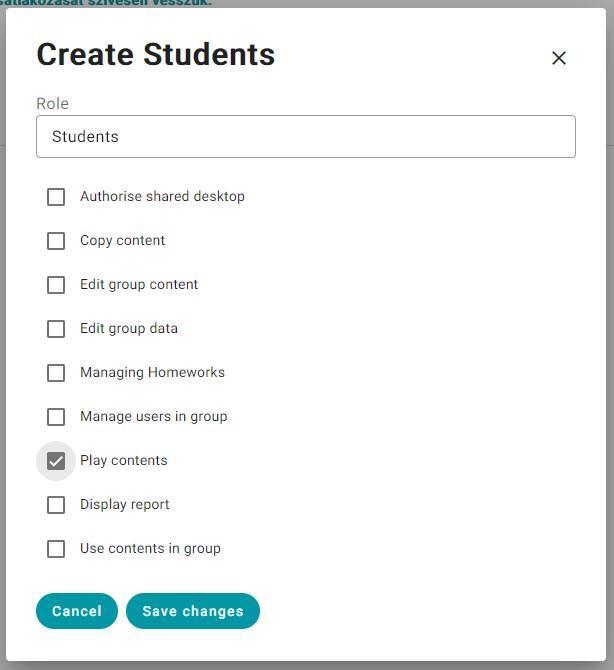
Figyelem!
Gyakori hiba, hogy a hallgatók elfelejtik a csoporthoz való csatlakozáshoz használt e-mail címüket, illetve egy másik gyakori hiba, ami miatt néha nem tudnak belépni a rendszerbe, hogy a korábban a felületet használó hallgató nem jelentkezett ki, így az újonnan érkező hallgató már a megadott felületen találja magát, de egy másik regisztrált hallgató nevén, esetleg egy másik csoportban. Így előfordulhat, hogy a diák nem talál bizonyos tartalmakat.
A munkatársak számára engedélyezési csoportot hozhat létre.
Nem csak a diákok, hanem a munkatársak vagy opcionálisan a szülők számára is létrehozhat engedélyezési csoportot. A munkatársak számára létrehozott jogosultsági csoport létrehozásakor a következő jogosultságok engedélyezése mellett kell döntenie:
- Megosztott asztal engedélyezése: a megosztott asztalról itt tudhat meg többet:
- Tartalom másolása: ha engedélyezni szeretné, hogy a munkatársak másolhassák a már létrehozott tartalmait, vagy abban az esetben, ha csatlakozik a csoporthoz, és szeretne másolni egy tartalmat, akkor rendelkeznie kell ezzel a jogosultsággal
- Grupptartalom szerkesztése: ezen a jogosultságon belül szerkesztheti a teljes csoport tartalmát.
- Csoportadatok szerkesztése:
- Házi feladatok kezelése
- A csoportban lévő felhasználók kezelése
- Tartalmak lejátszása
- Beszámoló megjelenítése
- Tartalmak használata a csoportban
A csoportbeállítások kezeléséről itt tudhat meg többet: https://www.edubot.hu/hu/classyedu-felhasznaloi-kezikonyv-tanaroknak/csoportok/csoportok-es-csoportbeallitasok-letrehozasa
Most regisztráltunk, és létrehoztunk egy csoportot és egy jogosultsági csoportot. Lássuk, hogyan böngészhetjük a csoportokat.